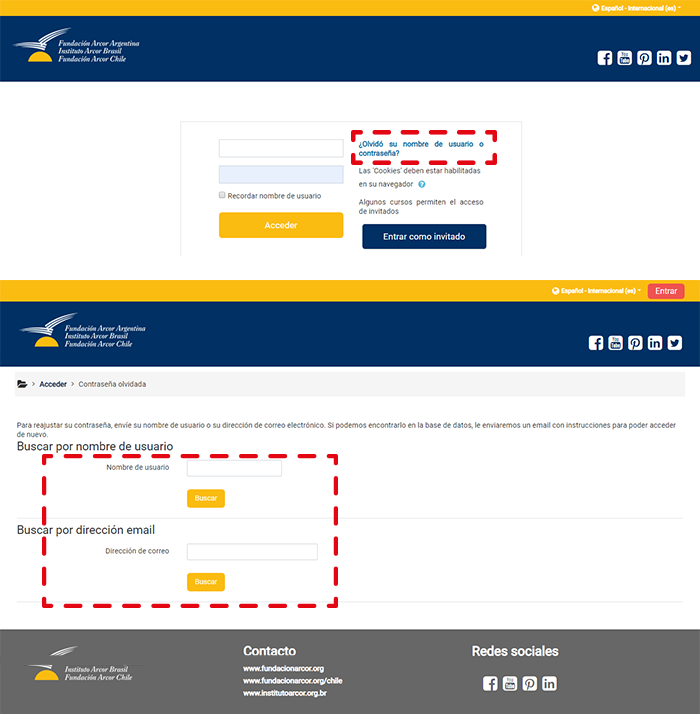
Pasos para conocer cómo se accede y recorre el Portal Educativo de Fundación Arcor.
Primero ingresá en un navegador la dirección Web del Portal.
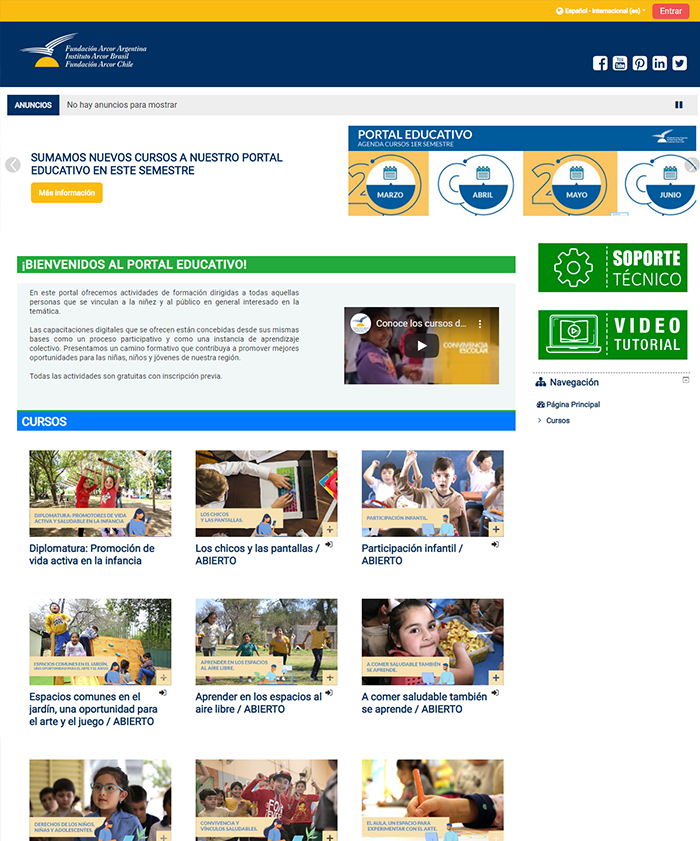
Dentro del sitio, en el margen superior derecho encontrarás la opción entrar, para ingresar tus credenciales de usuario.
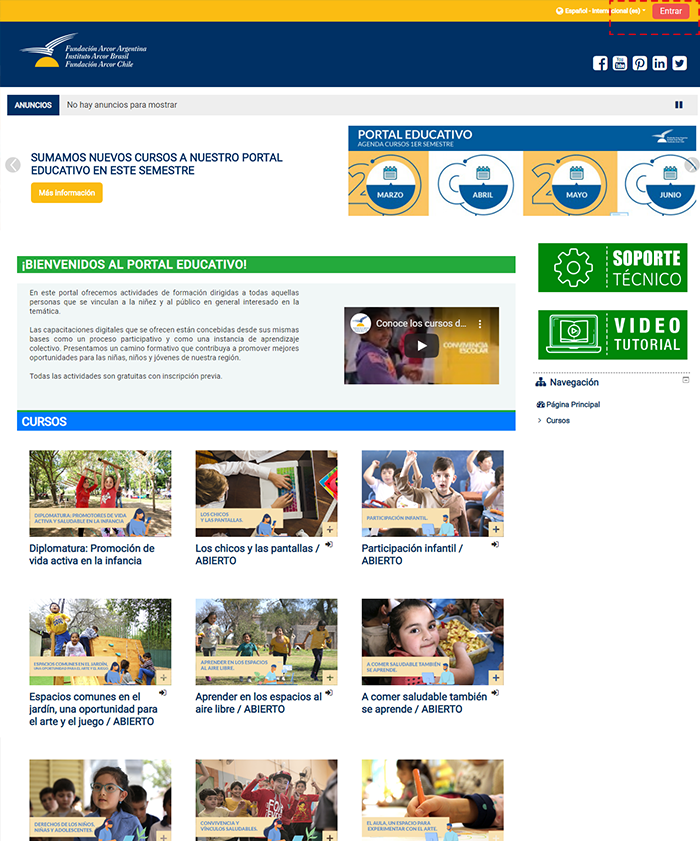
Colocá el nombre del usuario y la contraseña que recibiste en tu mail.
Luego, presioná iniciar sesión para ingresar al Portal.
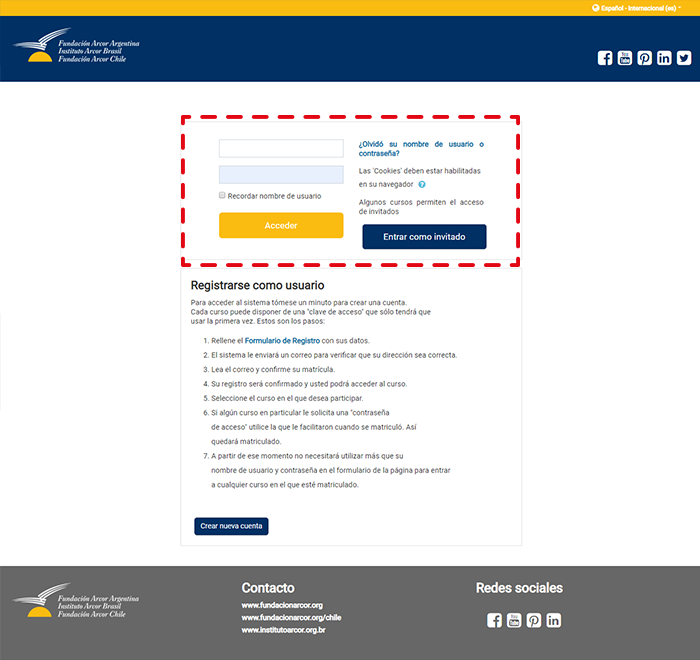
Dentro del Portal, podrás visualizar todos los cursos virtuales de Fundación Arcor.
Hacé clic en el curso donde estás matriculado/a.
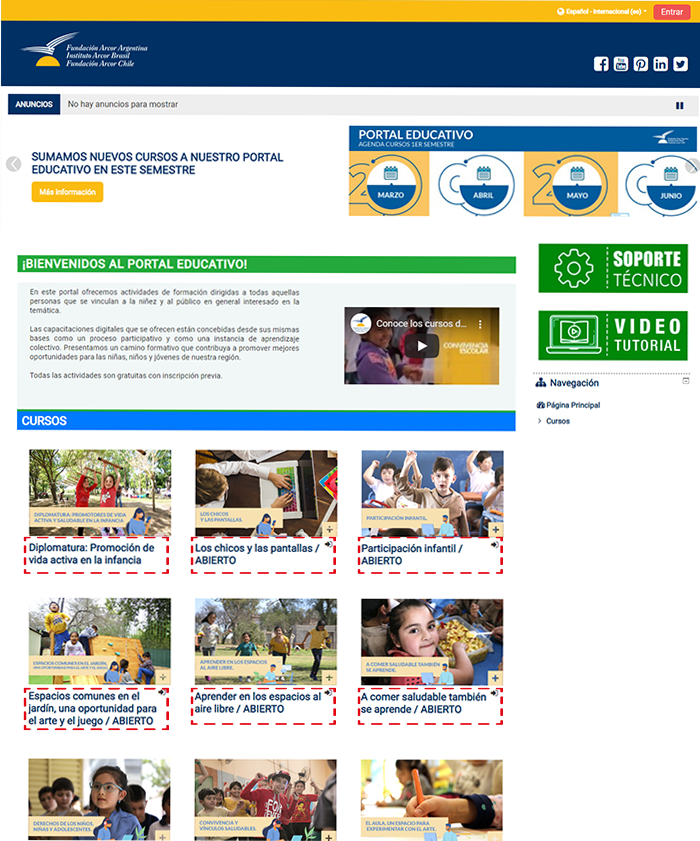
Dentro del curso, observarás en el cuerpo central de la página, un espacio general donde tendrás la hoja de ruta (modalidad del curso), las novedades (aviso de las publicaciones de clases), el foro de consultas generales (técnicas y administrativas), y el instructivo de uso de la plataforma (el presente documento)
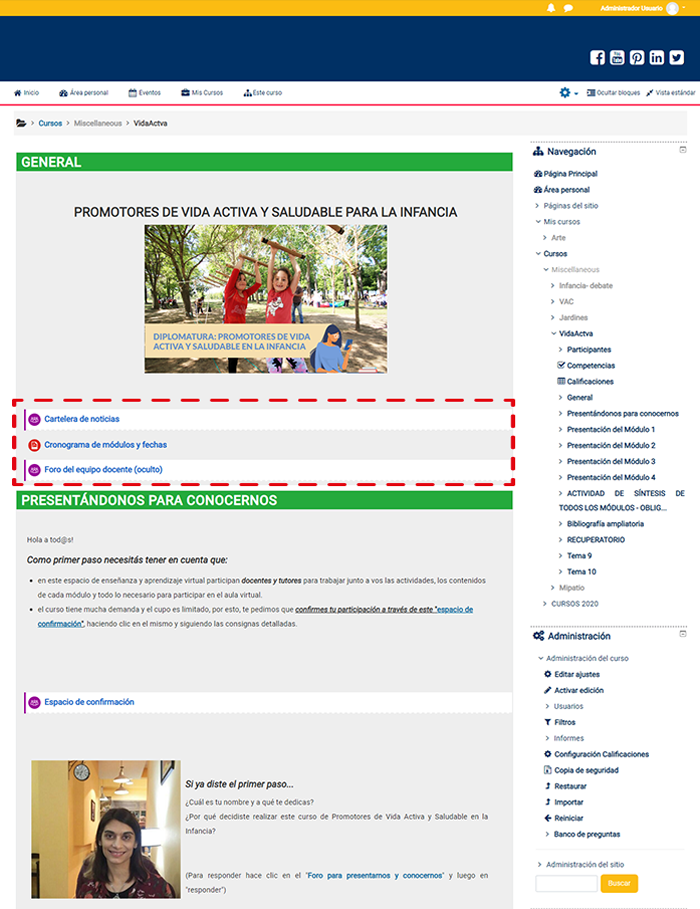
Luego del espacio de presentación, encontrarás las clases que se publicarán semanalmente.
En cada clase observarás dos archivos con el mismo contenido (uno para leer en línea y el otro, para su descarga).
Además, encontrarás el espacio de foro de intercambio con las actividades de la semana. Para participar en el foro, te recomendamos realizar primero la lectura de la clase y luego la lectura de la consigna.
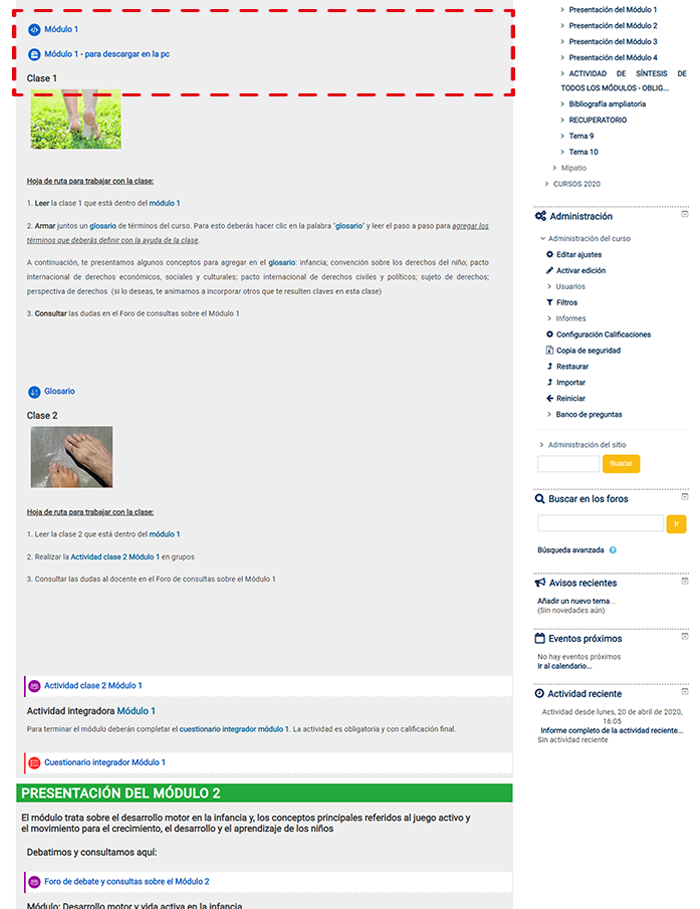
El contenido de la clase se recorre secuencialmente a través de las diferentes solapas (arriba) o de las flechas de navegación (debajo).
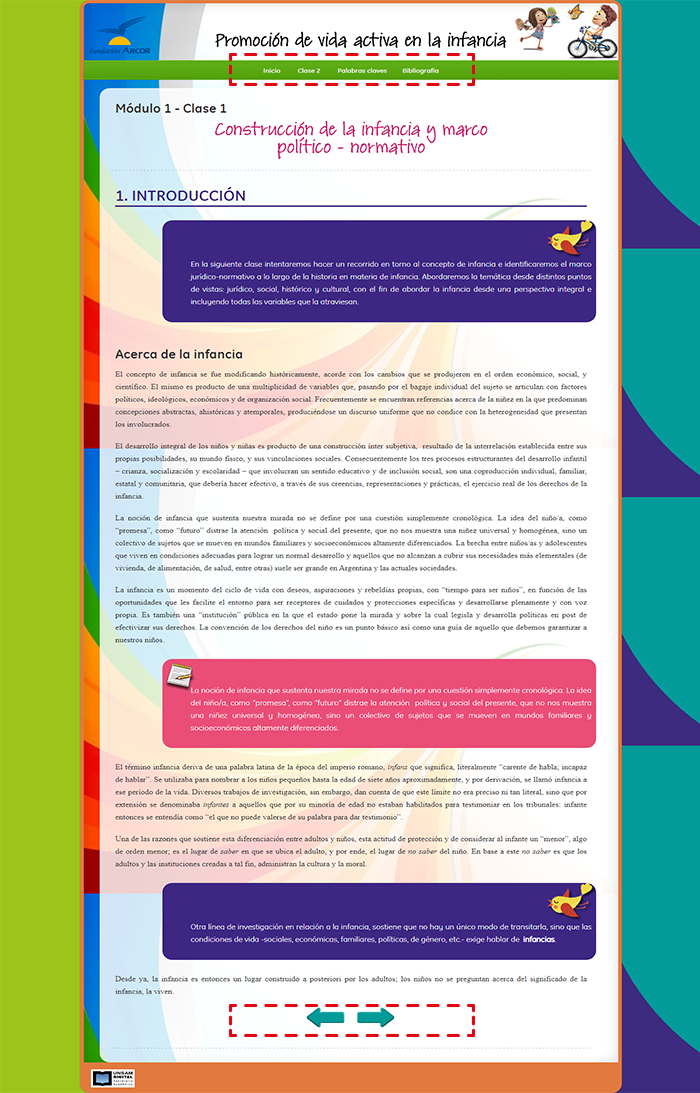
En cada clase hay un foro de intercambio donde se publica la consigna de la actividad semanal y debajo de la cual se organizan las intervenciones de los participantes.
Para intervenir en el foro, es necesario colocar Responder para que se despliegue una caja donde escribir el mensaje. Una vez terminado, hacé clic en la opción Enviar al foro.
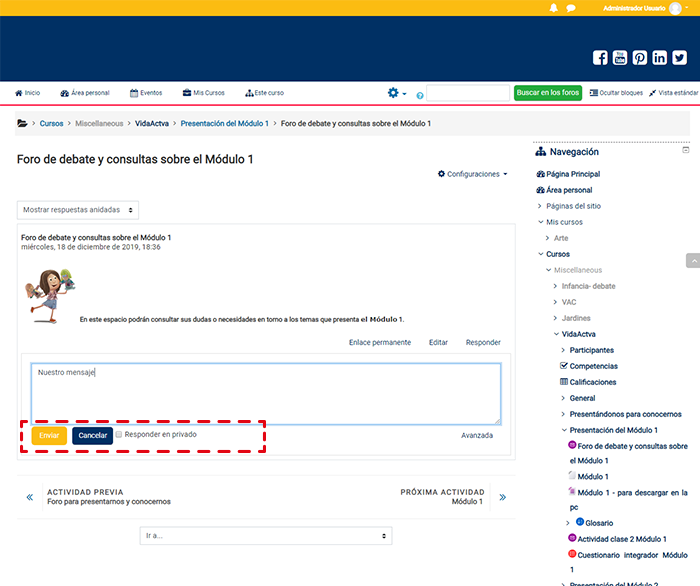
Debajo de la caja donde escribirás el mensaje para el foro, encontrarás la opción Avanzada
Se abrirá una ventana con opciones para agregar imágenes y videos a tu mensaje, como también, un espacio para adjuntar archivos de cualquier formato.
Una vez finalizado el mensaje presioná la opción “enviar al foro” y tu mensaje quedará publicado.
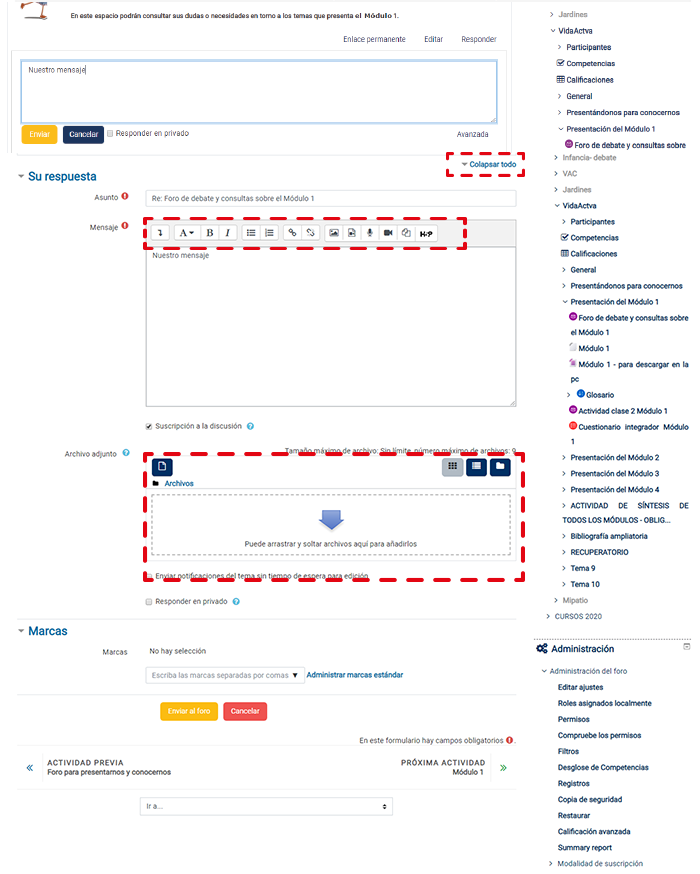
Ingresá al curso en que desees matricularte, una vez allí presioná sobre la opción matricularme que se encuentra en la parte inferior del curso, luego de eso podrás acceder al contenido de la clase..
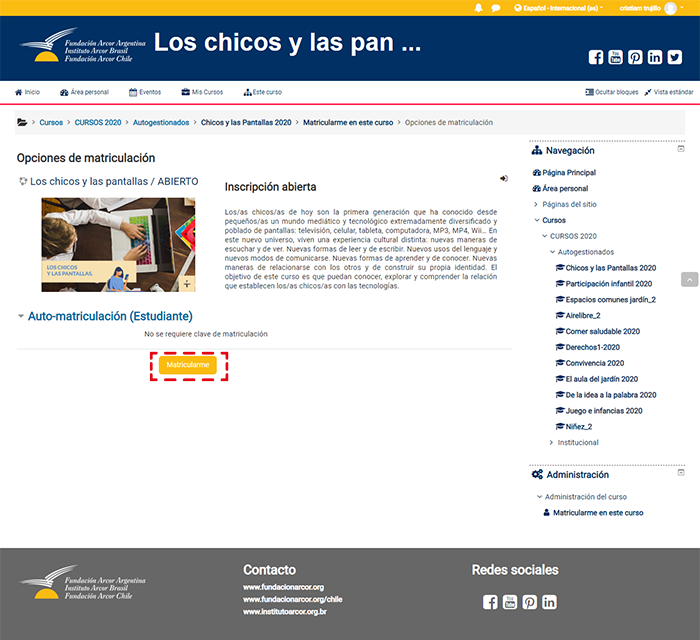
Ir a la opción ¿olvidó su nombre de usuario o contraseña?, que se encuentra en la parte derecha del login. Allí podrá utilizar su nombre de usuario o correo electrónico para recuperar los datos.
La información será enviada a su casilla de correo.